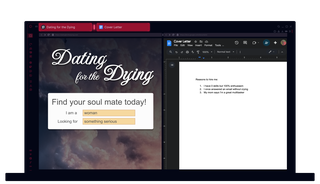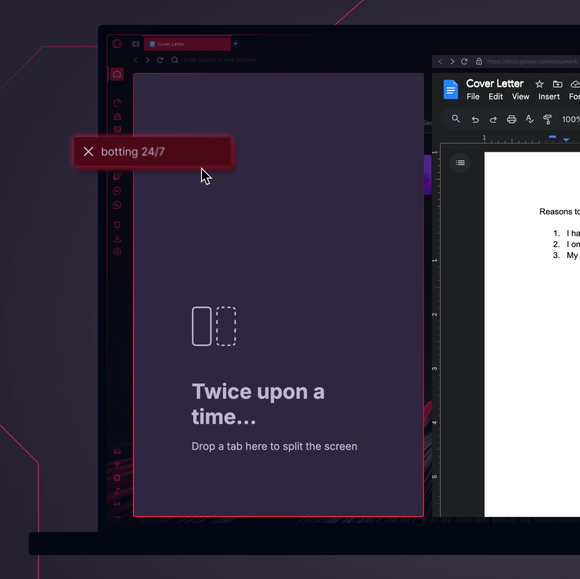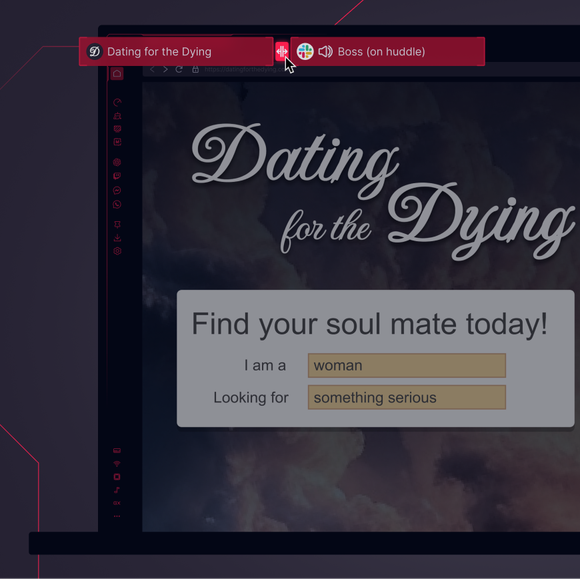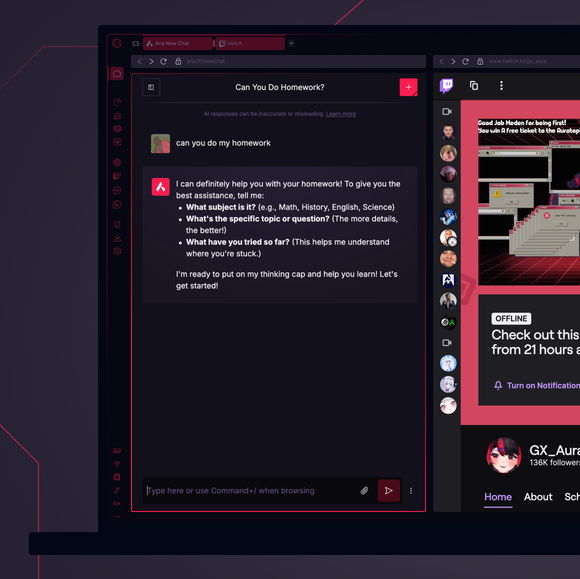Écran partagé dans GX
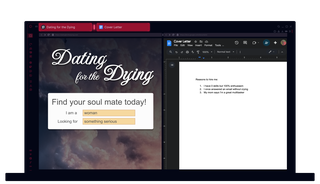
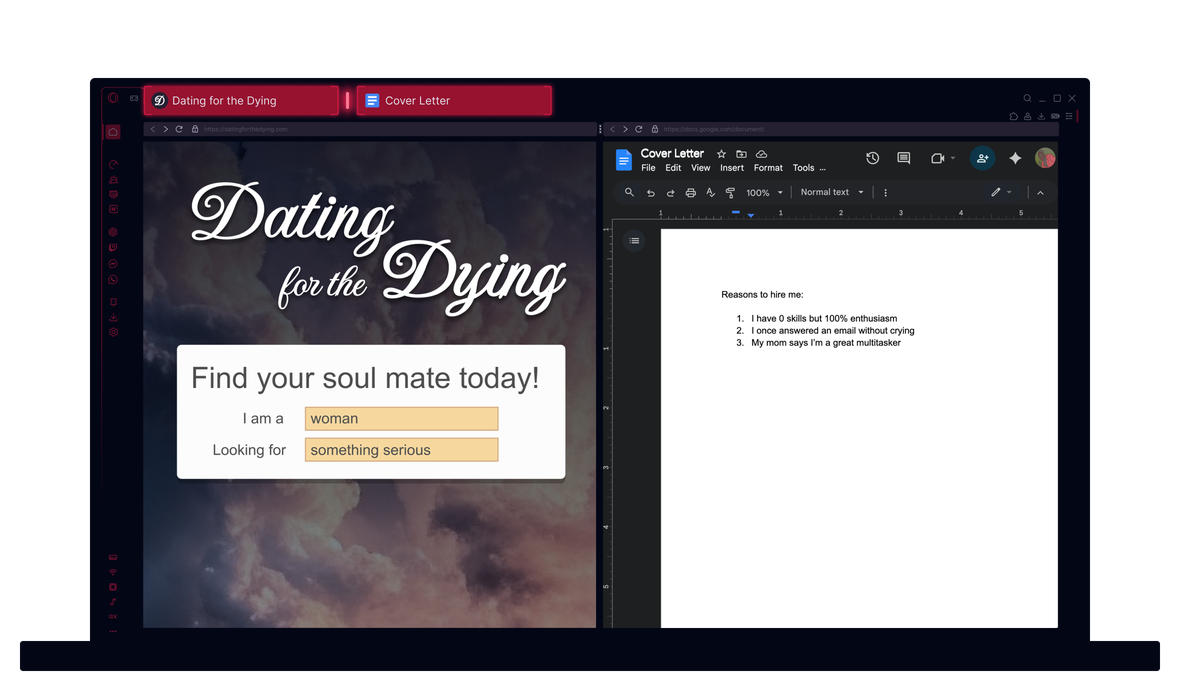
Écran partagé dans Opera GX
Oubliez le changement d'onglets ! Commencez à associer des onglets. Parcourez, écrivez, comparez, le tout dans une seule fenêtre.


Arrêtez de retourner les onglets et commencez à les diviser.
Comment utiliser l'écran partagé dans Opera GX ?
Utiliser l'écran partagé dans Opera GX est simple. Faites glisser un onglet vers le bas et déposez-le à gauche ou à droite, ou faites un clic droit sur deux onglets et sélectionnez Créer un écran partagé. Affichez les deux onglets côte à côte pour un multitâche optimisé.
Comment puis-je utiliser l'écran partagé avec Aria AI ?
Pour utiliser l'écran partagé avec Aria AI, ouvrez Aria dans un nouvel onglet depuis la barre latérale. Faites ensuite glisser l'onglet vers un côté ou faites un clic droit dessus avec un autre onglet et choisissez Créer un écran partagé. Vous pourrez discuter avec Aria d'un côté tout en naviguant ou en travaillant de l'autre.
Puis-je regarder des vidéos et des flux en utilisant l'écran partagé ?
Oui, vous pouvez regarder des vidéos et des flux en écran partagé dans Opera GX. Par exemple, vous pouvez ouvrir un flux Twitch ou une vidéo YouTube d'un côté tout en naviguant ou en travaillant de l'autre. C'est particulièrement utile pour le multitâche, par exemple pour regarder un tutoriel tout en suivant la progression dans un autre onglet.
L'écran partagé est-il disponible pour tous les sites Web et onglets dans Opera GX ?
L'écran partagé d'Opera GX est conçu pour fonctionner avec la plupart des sites web et onglets. Cependant, certains sites web dotés de mises en page ou de fonctionnalités spécifiques peuvent ne pas s'afficher de manière optimale en écran partagé. Il est recommandé d'essayer l'écran partagé avec les sites web de votre choix pour évaluer leurs performances.
Tu mérites un meilleur navigateur